よく通っているコーヒースタンド
遅くなってすみません。。。すっかり忘れておりました。
この記事は「コーヒー Advent Calendar 2015」5日目の記事です。
俺氏について
ブラックコーヒーデビューは小学4年生位の頃。
元々は牛乳入れないとダメだったのですが、コーヒー牛乳を飲み過ぎて、腹を壊しまくった結果、牛乳入れずに飲んだら苦いものの、腹を壊さない事に感動し、飲み続けていたら「あれ?うまい!?」とはまっていった次第であります。
最近は健康診断で貧血気味と診断されコーヒー飲み過ぎてることを怒られました。
いわゆる渋谷で働く〜系のエンジニアで、渋谷に近いところに住んでいます。 渋谷周辺って結構コーヒー激戦区だったりするんですよ!
早速、おすすめをリストアップしていきますっ!
THE COFFEE SHOP
渋谷駅からは歩いて10分くらい。本日のコーヒーは300円くらいでフレンチプレスで淹れてもらえます。初めてここで飲んだ時は感動しました。 コーヒーにこだわるきっかけとなったお店です。
おいてる豆はすべてスペシャルティコーヒーなので、どれも個性がはっきりしているので、好みの豆に出会ったらリピート間違いなしです!
店員さんも気さくに色々教えてくれるので待ってる間も無駄になりません!
About Life Coffee Brewers
オフィスの目の前にあるが故に週3,4くらいで通っているスタンド。ここもスペシャルティコーヒーのみ。 ペーパードリップを感じさせないドリップ技術。淹れ方や温度を聞いたりして、やってるんですがどうも真似できないです。ミルの問題なのか・・・?
それはともあれ、外国のガイドブックにでものっているのか?というくらい外国人の観光客が多いイメージがあります。
オーナーさんは焙煎技術を競う大会で日本で3位になっていて、外国の知り合いからたまーに豆が送られて来るらしく、運が良ければ定番以外の豆が飲めることも。
年に1回ゲイシャ豆もでます
NOZY COFFEE
ここのコーヒーはどれを飲んでも甘い!家で淹れても甘い! 夏はここでアイスコーヒーをかって世田谷公園のベンチで「あついー」ってやるのが結構好きだったりします。冬は店内でゆっくりと。
また、カフェにコーヒー豆をおろしてたりするので、そこでは美味しいコーヒーを飲むことができます。
tabelog.com 会社の近辺だとここです。ここはテイクアウトでコーヒーの注文だけも可能なのでたまに行きます。
全体的に渋谷近辺かつ山の手線の外側になりましたが、この3つにいつも行っています。美味しいコーヒーさいこーーー!
同期系スマホアプリのリリースサイクル・テストについて
この記事はCyberAgent エンジニア Advent Calendar 2015の12日目の記事です。
昨日はtoguriさんのVRを追いかけるゼミやってます でした。 360度動画がFacebookで見れるようになったり、コロプラさんが白猫のVR化や株式会社360Channelを設立したりとホットな技術。PlayStationVRもお披露目されましたし、盛り上がってるんですね〜! 明日は@yudpppさんです。
今日の記事では自分が携わっているスマホの同期アバターサービスで
どのようにリリースサイクルを回しているかを紹介したいと思います。
特に
について触れていきます。
同期サービスが故に行っている、iOS/Android両プラットフォームの同時リリースオペレーションのノウハウは稀かもしれませんが、工夫ポイントでもあるので少し詳しく紹介させてください。
アバターサービスの技術スタック
フロント
- 9割がCocos2d-xで実装
- テキスト入力、ピッカー、アルバム取得などはネイティブ(Java/Objective-C)
サーバー
- Node JS, Mongo, Redis
通信は同期系通信(発言、ユーザーの位置情報など)はMQTT、ユーザーのタップドリブンの通信はhttpsで行っており、シリアライズにmsgpackを用いています。
私は職種としてフロントエンドで、C++からUIKitやAndroidSDKにブリッジする部分やネイティブに依存する部分、例えばサードパーティSDK組み込みやPush通知、課金周りを主に開発してきました。
それもあって、Google PlayStoreやiTunes Connectをよく触っていたためリリースフローに各プラットフォームの仕様などを還元することがありました。
リリースフローについて
まずは、リリースフローについて紹介します。
おおまかなリリースフロー

↑はチームで実際に使っているガントチャートに近いもので、以下のことを管理しています
- いつどのバージョンのどの機能がテスト可能になるのか
- いつどのバージョンを申請するのか
- いつどのバージョンをリリースするのか
- 特筆すべきこと(iOSアプリの64bit対応やATS、IPv6対応のデッドなど外部要因であり無視できないもの)
また、このガントに載る機能の情報は要件定義が終了し、開発が進められる状態のものです。
チーム全体のスケジュールがここに集約されているため開発陣はもちろん、マスタデータの管理者やテストチームに共有されており、共通認識を持つことで円滑にテストまで行けるようになっています。
フローを説明すると
- staging環境のアプリを準備(タグ切り)
- staging環境にて仕様テスト、強制終了箇所が増えてないかのモンキーテスト
- Apple Storeにアプリを申請
- Google PlayStoreでβ公開
- Apple のレビューを待つ
- レビューが通ったら両OSのアプリを同時にリリースする
iOSのレビュー提出日を基準にスケジュールを組み立てる
ネイティブアプリはAppleのレビュー期間がボトルネックになります。言い換えれば、リリースが若干ながらアンコントローラブルということです。
それ故に、コントローラブルであるアプリの申請日を基準に逆算してスケジュールを組んでいます。
前回のリリースからいかに短い期間で申請を出せるかが リリースサイクルを早く回す為の重要なポイントとなります。
リリースサイクルを早めるメリット/デメリット
| メリット | デメリット |
|---|---|
| ・ 新機能を早くみてもらえる ・テスト単位を小さくすることができる ・ バグの修正を早く ・ ユーザーにアプリを再認識してもらえる |
・ わずかに離脱するユーザーがいる |
圧倒的にメリットの方が大きいです。 特に注目したいのが「テスト単位が小さくすることができる」です。テスト単位、コード差分が小さいということは即ちリグレッションリスクを低くできる」ということなのです。
後は、PDCAが早く回せるのでその分アプリの改善をたくさんできるということになります。
また、ホームに埋もれていてもアップデートのバッジによってアプリを見てもらえるので、視覚的な副産物があります。(効果があるのかはわかりませんが笑)
1回のリリースサイクルは約2週間
Appleのレビューにかかるのは約7日、営業日換算で5日です。
更に申請をするまでに組み込む機能の仕様テスト及び、強制終了が増えてないかのモンキーテストを5日とっています。
(現状ではリグレッションテストが行えていないので今後の課題となっています。)
従って1回のリリースサイクルにかかる時間は最短で2週間になります。
定期的に申請までこぎつけるのはかなり骨が折れるので、Facebookが2週間に1度に必ず行っているiOSアプリの定期リリースは心から尊敬しています。
大きい機能をこのフローにのせるには
当たり前ですが、2週間単位のリリースサイクルとはいえ開発する機能によっては2週間の中に収まらない大きな機能が出てきます。
この場合は、トップダウン的に約1~3ヶ月にマイルストーンをざっくりとおいて、大枠が見えたところで2週間のスキームに落としこむという方法をとっています。 大枠はボトムアップ的に見えて来ますが、大体トップダウンのスケジュールに着地します。
また、このような機能は仕様が膨大である場合が多いです。つまり5日間のテストにも収まりません。
そこでdevelopment環境の仕様テストを行っています。
stagingと何が違うかというと、ガンガン開発中・仕様が盛り切っていないfeatureブランチのアプリだったり、ひとまず開発者が仕様を盛り込み終わったdevelopブランチのアプリだったりします。 サーバーにもテストすべき機能が盛り込まれたアプリをデプロイしてもらっています。
また、テストやデプロイするアプリの管理やテスト依頼などの細かいイテレーションはその機能の担当者がやっています。
development環境でテストすることで、仕様の定義漏れに気づくというメリットがありました。
開発者は意地悪なテストをしません。どうしても自分に都合の良いテストしかできません。なぜなら、その機能をどう使えばいいか知っているからです。
しかし、テスターさんはとりあえず同時タップしたり、SDを抜いたり、サスペンド&レジュームしたり、3G回線エミュレートしたり、電池が少ない状態にしたり、画像が数千枚ある端末でテストしたりします。そうすると、仕様が不明確な部分や、実装が漏れているエラー処理を浮き彫りにさせたり、ストレスがある状況での挙動がおかしい現象を見つけることで潜在バグの先手見つけたりすることができます。 それをstagingに前に済ませることで、差し戻しが激減され、結果的にstagingでの5日間のテストで収まるようになっています。
リリース
同期サービスならではである部分を含め、リリースについて紹介していきます。
まず特殊かもしれないポイントですが、AppStoreとPlayStoreでのリリース日を合わせる形にしています。 上位互換の無い機能がリリース、致命的なバグフィクスや運用上の都合で強制アップデートが必要になる場合、同時の方が都合がいいからです。
特に新機能はリリースと同時にキャンペーンやプロモーションを行うことが多いので、AppStoreとPlayStoreのリリースのラグを減らすことは運用上で必須事項となっています。
また、フロントのコードはCocos2d-xで実装されており、Android/iOS共にほぼ同じソースである以上、片方だけが不具合になるケースは稀なので同時リリースがリリースサイクルの観点からも最短であります。
強制アップデートの基準
- 致命的なバグフィックス
- 上位互換のない機能
- プロモーションで必要になる機能の導入やアライアンスなど、運用上の理由
以上の観点で1つでも引っかかれば強制アップデートをするようにしています。それ以外では絶対に行いません。なぜなら、せっかくアプリを遊びに来ているのにアップデートをしないと遊べないのです。
ユーザーは今、この時、アプリを使いたいのです
Androidのアプリのβ公開
社内ではHockey Appを使っており、productionのアプリはダウンロード可能となっています。また、PlayStoreにアップロードするアプリと使っているKeyStoreが同じならば課金も同様にできます。
従って、わざわざβ公開をしなくても動作確認は可能です。
では、なぜβ公開をするのか。公開ボタンを押してからPlayStoreに反映される時間のラグを防ぎ、不具合が起きるリスクを少なくするためです。
| 直接製品版に公開 | ベータ版から製品版にプロモート |
|---|---|
| 1時間〜2時間 | 3分~15分 |
実測した結果、上記のようになりました。
ちなみにiOSは公開をポチってから5分~30分です。この取り組みのおかげでAndroidとiOSのアプリ公開の時間差は30分以内に収まっています。
特に新機能はリリースと同時にキャンペーンやプロモーションを行うことが多いので、AppStoreとPlayStoreのリリースのラグを減らすことは運用上で必須事項となっています。
と、先程にも触れたように概ね、iOSとAndroid同時リリースをする上でこのβ公開は欠かせません。
リリースオペレーション
具体的なオペレーションは審査が通った後からになります。ざっくりとまとめると
- レビュー通過のメールが届く
- 営業時間が残り4,5時間あれば当日、少なければ、翌営業日にまわす(障害対応可能時間を増やすため)
- iTunes Connectで公開をポチる
- Google PlayStoreでβアプリを製品版にプロモートする
- AppStore公開される
- Google PlayStoreに公開される
- 必要であれば強制アップデート
- アプリ内お知らせやキャンペーン、ツイッターでの告知などのプロモーションを公開する
という、フローで行っています。
特に5,6は今まで述べてきたように分単位で気をつけています。 そのための仕組として、リリースを検知してHipChatに通知をするにしています。
手で確認するのも面倒ですし、アプリで確認するとキャッシュが聞いていたり、Androidのβ版のテスターアカウントに関してはすでに公開されているので、製品版の公開タイミングはわかりません。
リリース検知の手法としてはGoogle PlayStore, AppStoreの公開日をスクレイピングして、前回と差分があればリリースと見なしています。(DOMが変わったらメンテが必要)
AppStoreの例となるスクリプトを載せておくので適当に御覧ください。
リリース祝いも兼ねて通知は少しだけ、待ち遠しくなるようにしています。最近はマンネリしてるかもですが。
PlayStore

ペリーキターーーーっ!
AppStore

波キターーーーっ!

この日は13:00に公開ボタンをポチってから Google PlayStoreが10分、AppStoreが26分だったようです。従ってこの日は16分の時間差で済みました。こんな感じで、少しテンションを上げてリリースしてます↑age↑(´∀`∩)↑age↑
まとめ
以上、弊社のとある同期系アバタースマホアプリのリリースサイクルについて触れてみました。
他人のお山である以上、リリースサイクルは完全にフレキシブルにはならないものの、コントローラブルなポイントを見つけて、 リリースサイクルに落としこむという事が肝になると個人的に考えています。
文字ばかりにはなってしまいましたが、最後までお読みいただきありがとうございました。
iPhone4からのiOSユーザーがメイン機をAndroidへの乗り換えた話

筆者はsimフリー機(iPhone6)をMVNOで運用していたが、docomoのXpria Z5を契約したという話。
乗り換えにあたって「契約まで」と「メイン機の移行」でしたことをまとめてみた。
乗り換えた理由
まず、乗り換えた理由から。理由は5つ
- ハードウェア的にでできることが似通ってきた(カメラの高画質化、指紋認証など)
- 両OSで使えるアプリが増えてきた
- Appleの垂直統合的な環境からAndroidへの乗り換えやすさがサポートされてきた
- Felica(モバイルSuica, Edy, 会社の入退室カードキー統合)
- 防水/防塵
iPhone4の頃Androidは便利なアプリはほとんどiOSにしかなく、
Androidは2.3でウェブページのピンチすら重くてブラウジングがままならず、ルートをとってオーバークロックが流行っていたが
今やハードウェアの高性能化とOSやアプリの改善により差がないといえる。
今では両OSでできることがほぼ同じだが、iPhoneにはないのが電子マネーや防水/防塵。
国内で生活する上で電子マネーヘビーユーザーの自分にとって決定的となった。
そして、家のメディア周りがSONYなのでXperiaを選んだ。(BRAVIA, PS4, nasne)
Xperiaはオクタコア(コア数が8)となっており、処理重視4コア・省電力重視4コアという内訳。
処理重視と省電力重視のコアを組み合わせるのはハイスペックモデルのAndroid機ではスタンダードになっている。
契約

2015-2016冬モデルのXperia Z5(ドコモ)をヨドバシにて契約。
一括購入によるポイント付加や下取りの査定がゆるかったため、今後は契約はヨドバシですることにした。
家に眠っていたiPhone5(32G)を出した所、傷はそれなりにあったものの下取りは満額の22680円だったので。
また、ソフトバンクショップでは「MNPでの転出元simと使っている端末が一致しなければ引き取れない」と言われたので、ヨドバシではダメ元だったが引き取ってもらえた。
元々、Nexus 5をもっていたが、開発機として購入したため初期化したりOS Versionを上げたり下げたりするためメインとしては使えなかった。
乗り換えてはじめにした設定
ランチャ

初期設定ではDocomo標準の使いにくいランチャが設定されているので、まずはここから改善していく。
Nova Launcher Prime - Google Play のアプリNova Launcher Prime - Google Play のアプリ
Nova Launcherは売れてるランチャだけあって、あると便利な設定が揃っていて、安定している。
- 細かなアイコンのレイアウト(グリッド/余白)
- デスクトップでジェスチャの
- 設定のバックアップ/インポート
Nexus5でいろいろ試していて、落ちるアプリがよくあったが、一番Nova Launcherが安定していた。
アイコンバッジ

iOSだとOSレベルでサポートされているアプリアイコンへのバッジはAndroidではサポートされていない。
これはランチャに依存している模様。従って対応のランチャをインストールするなり、その設定をする必要がある。
Nova Launcherの場合、デフォルトでバッジをつける設定ができる。
バッジ設定をOnにして、バッジプロバイダアプリを設定すればバッジが表示される。
デフォルトではNova Launcherの開発者が提供するプロバイダがあるが、Missed it!がNova Launcherではおすすめされている。
Missed it!は通知のサマリをウィジット化できるアプリで、デザインや表示フォーマット、サマリに加えるアプリなどをカスタマイズすることができる。
デスクトップ

Androidの場合デスクトップが起動時の画面でウィジットをおいたり、
アプリのショートカットを置いたりとカスタムできるところであり、Androidの醍醐味となる所。
※iOSのホームがAndroidの場合、アプリドロワー(即ち、アプリ一覧)に近い。
ウィジット
アプリショートカット
- 連絡/SNS (LINE, Gmail, Slack, 電話, Facebook, Messenger, Twitter, Instagram)
- ニュース(はてぶ, Feedly, 日経電子版)
- カメラ
- タスク管理(Trello)
プリインストールアプリの無効化
3大キャリアあるある。不要なアプリのプリインストールの多さ。
これらを無効化しないと通知も鬱陶しいし、電池持ちが悪くなる気がしている。
そこでルート化なしで可能な範囲で一番最初にポチポチ無効化していった。
- AR effect
- エリアメール
- 災害キット
- ドコモクラウド
- ドコモメール
- Enchanted forest
- File Commander
- FMラジオ
- 文字編集
- NOTTV
- ドコモアドレス帳
- 音声レコーダ
- テレビ(ワンセグ)
- ドコモ音声入力
- ドコモバックアップ
- コンシェルジュ
他にもdマーケットなどオフにしたいものがあったが、オフの設定ができないようになっていた。
アンイストールできないアプリもあって非常に憤りを覚える^^;
移行したアプリ
| 1Password | Comico | DropBox | Facebook Messenger | |
| Gmail | Google Analytics | GoogleMap | Googleフォト | HipChat |
| IFTTT | Kindle | NewsPicks | ||
| PushBullet | Skype | Slack | SmartNews | SoundCloud |
| Trello | WEAR | Yahoo!乗換案内 | Yahoo!天気 | |
| はてなブログ | クックパッド | スリープサイクル | ヨドバシゴールドポイントカード | 日経電子版 | 食べログ |
よく使うもの棚卸しして移行したアプリたち。 本当に使いたいアプリは両OSにリリースされてるものが多く、iOSにロックインされることはなくなったな〜、と痛感。
- iPhoneに溜まってた写真はすべてGoolgeフォトでバックアップ
- 1PasswordはiCloud同期からDropBox同期に
- 他のアプリはそれぞれのアカウントでログインすればいいためほとんど手間なく移行完了。
特にGoogleアカウントログインのアプリはOSレベルでログインがサポートされてるので全く手間がない。
これで移行はできたと思われる。Androidもぬるさくになったし、インテントも便利。
iOSで惜しいのはポップアップの辞書くらい。
おまけ

「初期設定してください」という通知をタップしたらこの画面に飛んだ。
バックキーも聞かないし、インストールしか選択肢がない。キャリアまじこわい・・・
kindleでライトに読めるソフトウェア開発のためのタスク管理・マネジメント本まとめ
本の選び方
タスク管理本は管理の対象がどのくらいの規模なのかを自分に問いかけてから選ぶと失敗しないと思います。
つまり、管理の対象は1人(自分)のをするのか、1,20人未満小規模のチームなのか。規模の大きさによってフレームワークや起こりうる問題などが違ってくるため、自分が何を求めているのかを分析したうえで選ぶ必要があります。
読んでよかったkindle本を、規模や対象に分けてメモ。
自分のタスク管理
図解 ミスが少ない人は必ずやっている[書類・手帳・ノート]の整理術
仕事を円滑にすすめる上での情報の整理術のTIPSたちが詰まっている本。一見、デスクワークしてる人向けっぽいような表紙ですが、仕事をしている人なら誰でも使える技を紹介してくれています。
タスク管理入門本としておすすめです。
スマホ時代のタスク管理「超」入門
肌身離さずはいられないスマホの活用を前提としてフレームワークがしっかりと書かれています。リマインダーやカレンダーなどのツールを使い始めた頃に読むと目からうろこが落ちる本。具体性があるので、すぐ使えるノウハウが詰まっています。
ひとつ上のGTD ストレスフリーの整理術 実践編――仕事というゲームと人生というビジネスに勝利する方法
kindle本ではないですが、更にタスク管理を徹底したいと思った時、部長クラスの上司におすすめされて読んだら役立った本なので紹介します。GTD(Getting Things Done)と呼ばれるフレームワークに準拠して書かれていて、小さいTipsではなく、1週間から1ヶ月単位の長期的な習慣づくりをしたい人におすすめ。タスク管理という概念や人が怠惰になる原因など、本質的な内容が載っています。
チームのタスク管理
SCRUM BOOT CAMP THE BOOK
スクラムの入門本でちょうどセール中。2,3時間で読めるにしては内容が濃いです。ケースバイケースな問題に直面した時にどう切り抜けていくか?というストーリーが含まれていて、文章で淡々と解説されるよりも説得力を感じました。
スクラム初心者から中級者にかけて、まずは読みたい1冊です。
カンバン: ソフトウェア開発の変革
最近最高純利を更新したトヨタのカンバン方式をソフトウェア開発に還元した本。どうしてもスクラムではカバーしきれない柔軟性や組織的な仕組みづくりの補強として読みました。
ボトルネックの見える化→解消するための基本的な考え方から、実践例が載っていてます。
エッセンシャル スクラム
辞書的存在なエッセンシャルスクラム。スクラムをやっていると言語化しにくいが違和感を感じるポイントやジレンマがでてきます。それらの根本はどこにあるって、なぜ違和感やジレンマを感じるのかという概念的な解説が書かれています。フレームワークでカバーできないところを判断する一つの視点として役立つ本でした
部下のコーチング・行動科学
3分間コーチ ひとりでも部下のいる人のための世界一シンプルなマネジメント術
マネジメントは、心理学的側面からアプローチするとすんなりと物事な進むことがあると感じた1冊。どうしてもフレームワークや仕組みでもカバーしきれないところが出てきますが、それを話し方・対応の雰囲気などで改善していくためのノウハウが書かれた本。一人でも部下がいるならおすすめです。
短期間で組織が変わる 行動科学マネジメント
4章、5章がおすすめ。人のやる気に関わるところを論理的に解説されていて、自分にも当てはまるところがちらほら。コーチングでより結果を出すためには?というところがフレームワークと合わせて紹介されている本です。
まとめ
結局自分のメモ代わり的に書いてしまい、ライトに読める本ばかりではなくなってしまいましたがぜひ読んでみてください。
Webセキュリティの読み物
徳丸浩のWebセキュリティ教室
徳丸本がkindleで、出てたのでメモ。単行本は10月にでてます。
ポイント
- 3章構成(概要→攻撃手法→事例)となっており、読み物として要所とトレンドを抑えた内容となっている
- 特に3章では具体例を14も列挙されています。列挙されている例で言うと、「脆弱性の責任訴訟問題」、「パスワードの定期更新の有効性の検証」など
また、(徳丸さんのブログ)http://blog.tokumaru.org/2015/10/web1022.htmlでは
本書は書きおろしではなく、日経コンピュータ誌に連載したエッセイを、ほぼそのまま並べ直した形となっています。前著「安全なWebアプリケーションの作り方」のようながっつりした技術書ではなく、もう少し気楽な読み物として、技術者以外の方々にも読んでいただける内容になっている…と思います。
と、紹介されています。
セキュリティをガッツリ学びたいなら...?
徳丸さんといえば体系的に学ぶ 安全なWebアプリケーションの作り方が有名。
この本は
と、セキュリティに関する勘所が実践形式かつ段階的に紹介されていて、1回流せばいやでも勘所がつきます。 対策のノウハウをつけることもさながら、観点を持っておくだけで実装の視野が広がる一冊となっているのでおすすめです。
IFTTT経由の柔軟な定期リマインダーをつくる
軽いライフハック
作ったのは翌日がなんのゴミの日か?を前日の23時頃に通知するシステム。
ここ2ヶ月位前にIFTTTを知ってポピュラーなレシピだけじゃ限界あるし自分の生活にとって最適なレシピを作りたいと思ってやってみた。 JSもExcelも初心者だけど、それほど手間をかけたわけでもないのに自分が求めてるものを作れるなと実感したのでメモ。
構成
Spreadsheet, Google App Script, IFTTT, slack
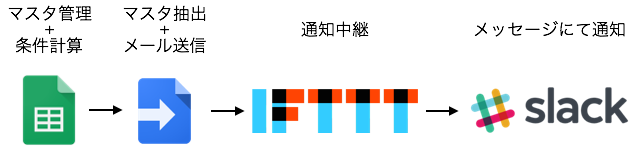
手順としては以下の通り
- Spreadsheetにゴミの日情報を記載
- Spreadsheetからゴミの日情報をGoogleAppScriptで抽出してメールでIFTTTのトリガーをフック
- IFTTTの連携先にブロードキャスト
- 今回はslackにメールの題名と本文を通知
IFTTTを挟むことによって連携先が柔軟になるので、あとから他のサービスに連携したくなった時もポチポチしていくだけでいい。IFTTT便利。
マスタ管理はSpreadsheet
日付計算、文字の使い回しなどは関数が揃っているSpreadsheetがおすすめ。
自分が会社で所属しているプロジェクトでもゲームのマスタ管理をSpreadsheetで行い、GoogleAppScript(以下、GAS)で整形してJSON化するといったことをしている。 マスタ管理をSpreadsheetでする最大のメリットは勝手に編集履歴を作ってくれることとGoogleAppsとの連携が強力であること。Spreadsheetにマスタ情報を定義しておけばあとは取り出すだけ。 ライトなデータベース的に使えるので今回の様な場合にも無料でデータベースとして使える。
実際に定義したのは...
https://docs.google.com/spreadsheets/d/1e-PkwcZmZg8qZj4TB95woJv_GRjd2VwePTNSHL8UOOs/edit?usp=sharing
今後は引っ越してもここの収集日をメンテするだけで通知が飛んでくれる。 何週目マッチ && 曜日マッチがメールのカラム。メール送信条件が満たされていればtrueになる。 つまり、true行のメールを送るというロジックをGASで組めばいいことになる。
フックするGASはIFTTTと連携させているGmailのアカウントで
IFTTTを連携しているメールの場合のみリアルタイムなメールトリガーが使える。
これがまた便利。
GmailApp.sendEmail('trigger@recipe.ifttt.com', sub, body);
とメールするだけで題名と本文を連携先に流すことができる。メールの送り主はGmailのアカウントになる。
また、GASの最大のメリットは定期実行が可能なところ!!!cronが不要でとてもよろしい。
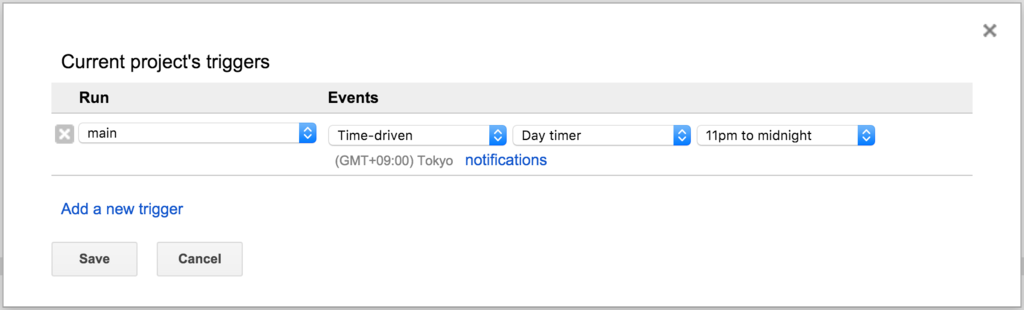
メイン関数を毎日1回23時から24時の間に実行するという設定の例。
下記がスクリプト.
function getMainSheet() { var url = "https://docs.google.com/spreadsheets/d/1e-PkwcZmZg8qZj4TB95woJv_GRjd2VwePTNSHL8UOOs/edit#gid=0"; var spreadsheet = SpreadsheetApp.openByUrl(url); var sheets = spreadsheet.getSheets(); for ( var i in sheets ){ if ( sheets[i].getSheetName() != "settings" ) { continue; } return sheets[i]; } } function getColumnMap(data) { var header = data[0]; var info = {}; for (var j = 0; j < header.length; j++) { var cell = header[j]; switch (cell) { case 'mail': info.mail = j; break; case 'to': info.to = j; break; case 'sub': info.sub = j; break; case 'body': info.body = j; break; default: break; } } return info; } function getMailTo(data, columnMap) { var toArray = []; for (var row = 0; row < data.length; row++) { if (row && data[row][columnMap.to]) { toArray.push(data[row][columnMap.to]); } } return toArray.join(','); } function getSendMailInfo(data) { var columnMap = getColumnMap(data); var sendIndex = 0; for (var row = 0; row < data.length; row++) { var mail = data[row][columnMap.mail]; if (mail && row != 0) { sendIndex = row; break; } } if (!sendIndex) { return sendIndex; } var info = { to: getMailTo(data, columnMap), sub: data[sendIndex][columnMap.sub], body: data[sendIndex][columnMap.body] }; return info; } function main(){ var sheet = getMainSheet(); var data = sheet.getDataRange().getValues(); var info = getSendMailInfo(data); if (!info) { return; } GmailApp.sendEmail(info.to, info.sub, info.body); }
IFTTTを挟む
IFTTTの挟む最大の利点はメールを抽象化してタイトルと本文という概念にできること。
つまりハブとして流せるのがいい。
さらにメールに対してはほぼリアルタイムにトリガーが起動するということ。なぜならメールの受信がトリガーだから。
なので、連携しているメールアドレスからtrigger@recipe.ifttt.comにメールが送られれば最大15分のタイムラグをなくせる。
(GASの定期実行がpm11~pm12とアバウトなので意味ないけど。)
slackにポストする
ここまで来たら後はIFTTTの設定画面でポチポチするだけ。
明日がゴミの日となればslackに通知が飛ぶ。ここで家族slackを提案したい。
slackは数名程度なら無料で使えるので家族でチャンネルをシェアすることができる。 したがって、同居人に同じチャンネルを見れるようにしておけば、「明日は燃えないゴミの日」と二人に伝えることができる。ああ、なんて便利なんだ。
IFTTTはTrelloとも連携できるのでTrelloのカードを作ってもいい。Trelloの更新を検知してslackに通知をすることもできる。家族trelloもよい。(筆者は買い物リストやデートに行くところなどTODOをTrelloで共有している)
まとめ
筆者は引っ越したてで、ゴミの出し方が変わったためこういうものを作れて少し幸福度が上がっている。
今回のようにマスタ・送信ロジック・通知連携・通知サービスとマイクロサービス化っぽくしていれば、マスタの内容を書き換えるだけで他の通知もできるだろうし、土台となりうる。 送信ロジックをもう少しインテリジェンスにしてもいい。
ちょっと手をくわえただけで無料で自動化できるDocsのアプリ群、IFTTT、それと連携しているサービス様たちは偉大だ。 ほぼ、JSの経験、Excelの経験がない自分でもそれなりに便利なものができた。
Gitでコミット履歴を整理したい時に覚えておきたいコマンド(編集中)
シーン: featureブランチから更に作業ブランチを作ってた場合

上記のようにfeature/Aから枝分かれして並列で開発している時に、BのマージコミットをしたあとにC...C''のリベースをしようとするとなかなか大変だなーと思う時がありました。
そこで
feature/AB'''とfeature/AC''B'''を比較してCのコミットハッシュを取得するfeature/ADを作り、1で取得したコミットをcherry-pickしてリベースfeature/AD'をfeature/AB'''にマージする
とすればわりと履歴が編集しやすくなるとと思いました。
1. まず差分のハッシュリストを取得する
$ git --no-pager log --no-merges --pretty=oneline ...`git rev-parse feature/AB'''` 330a340d25477683baf0767e471b8ed28fea41a9 Fixed hoge f8ca306bb8e94a7ef899c42bc3097ba8d569e18c Fixed fuga 7f8d6461240e2b618982d39371d77dae89a206c9 Fixed barr
2. feature/ADにcherry-pick
$ git checkout feature/A $ git checkout -b feature/AD $ git cherry-pick 330a340d25477683baf0767e471b8ed28fea41a9 $ git cherry-pick f8ca306bb8e94a7ef899c42bc3097ba8d569e18c $ git cherry-pick 7f8d6461240e2b618982d39371d77dae89a206c9 $ git rebase -i HEAD~3
3. feature/AB'''にmerge
$ git checkout feature/A $ git pull $git merege feature/AD'
これでなんとかリベースできそう。
本当はgit-nowとかtigを使いこなせればいいんだろうけど、まだまだ初心者であります...!
Anti Adblock機能を使っているサイトでコンテンツを読む方法。Anti Anti Adblock
Anti Adblockとは?
その名の通り、Adblockしているブラウザに対してコンテンツを表示しないという策を講じる機能です。あくまでブラウザです。
ご存知のかたが多数と思いますが、サードパーティ製の広告ブロック機能がiOS9から使える様になりました。そのアプリはストアで1位を取るなど、無視できない機能となっています。
2010年からこの機能自体はあったようなんですが、iPhoneユーザーをターゲットにしてるブロガーが多いらしく、Anti Adblockの導入に火がつきました。
↓ブロックされている例

これはどうやってブロックされているかというと、丁寧にリンクが付いているので仕組みを見ることができます。
Antiblock.org - Script-Download
リンク先ではソースが公開されており、自由に使えるようになっています。
コピペでらくらく配置と設定ができる
 ブログなどに導入する広告用のjsが読み込めない場合にAnti Adblock機能を発動させるように出来てるようでASP(広告の配信元)のURLが設定可能になっています。
デフォルトでは3つのASPが読み込めない時に発動するようです。
ブログなどに導入する広告用のjsが読み込めない場合にAnti Adblock機能を発動させるように出来てるようでASP(広告の配信元)のURLが設定可能になっています。
デフォルトでは3つのASPが読み込めない時に発動するようです。
ちゃんと設定している人はそのブログやサイトで使っているASPのリンクをすべて設定していることでしょう。
ただ、こんなにも頭いいAnti Adblockですが実はこれらは簡単に対処することができます。
MacでAnti Anti Adblock
サファリで読む
リーダー機能を使いましょう

Chromeで読む
リーダー機能のExtensionを入れましょう

iReaderとかもあったんですが、ダメでした。Readabilityはこの記事を書いてる現時点で本文抽出出来ました。
iPhoneでAnti Anti Adblock
サファリで読む
サファリでリーダー機能を使えばいいだけです。


RSSリーダーで読む
まとめ
今回は各アプリのリーダー機能を使うというところで手を打ちました。 結構頭が良くてありがたい。ただ、イタチごっこなのでリーダーでも見れない日が来るかもしれません。
しかしながら、本文(コンテンツ)自体が広告の場合はどうにもならないので、そこは見極めるしかないようです。ステマに躍らされるのはいつだってそれらしい本文を信じてしまうからですw









